网上阅卷操作手册
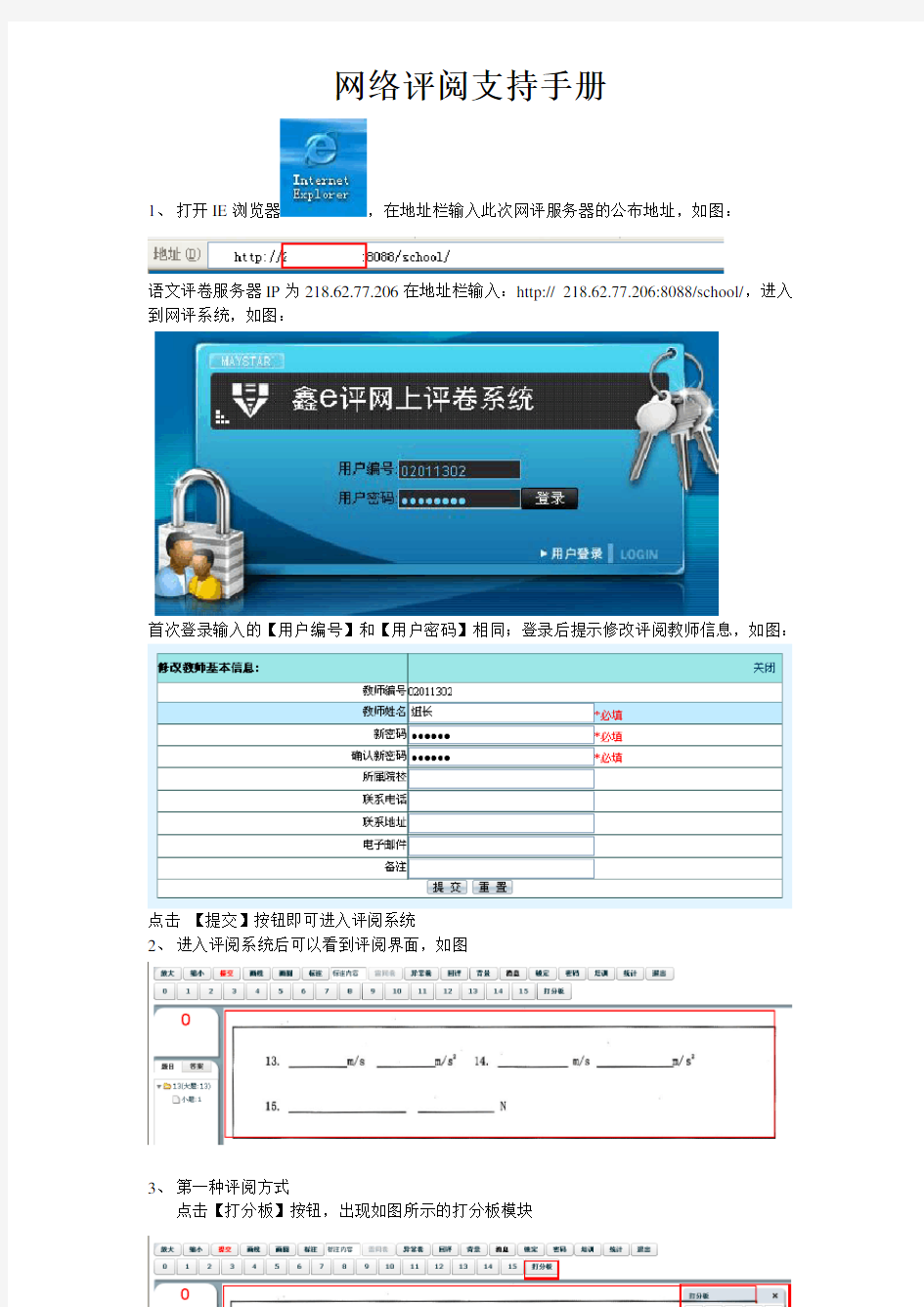

网络评阅支持手册
1、打开IE浏览器,在地址栏输入此次网评服务器的公布地址,如图:
语文评卷服务器IP为218.62.77.206在地址栏输入:http:// 218.62.77.206:8088/school/,进入到网评系统,如图:
首次登录输入的【用户编号】和【用户密码】相同;登录后提示修改评阅教师信息,如图:
点击【提交】按钮即可进入评阅系统
2、进入评阅系统后可以看到评阅界面,如图
3、第一种评阅方式
点击【打分板】按钮,出现如图所示的打分板模块
单击打分板里的数字,会直接为该题打分并提交,成功提交分数后会自动抽取下一张试卷
4、第二种打分方式
点击画面上部的【基础分数板】(注意,不是画面右侧的打分板),如图
会在分数框内显示当前选择的基础分数,如图
蓝色为基础分数,红色为批阅分数(及当题目实际得分);用鼠标每点击一下都会给1分,评分结束后点击【基础分数板】上边的【提交】按钮或者【打分板】下边的【提交】按钮均可提交分数,如图
根据图片显示可以看出,当前基础分数为1分,试卷累计给分6次,最终得分6分,此时点击【提交】按钮即可
5、第三种打分方式
第三种打分方式为键盘打分,可以点击键盘数字键(包括小键盘),确定基础分数后点击回车键将基础分数变更为卷面分数,此时再次点击回车键将提交该试卷。
6、关于小组长权限的使用
使用小组长权限登录的教师,在登录成功后会罗列出其所有权限,如图
点击【小组长】权限登录会看到当前产生的【异常卷】的份数,如果存在异常卷,要及时点击【进入评卷】按钮进入评阅,如果小组长依然无法评阅该异常试卷,则要联系系统管理员调查原因(注意:批阅异常试卷时需要点击【全卷】按钮查看整张试卷后,才能提交分数)
另外,小组长可以点击【科目进度】按钮查阅批阅进度,当【出成绩率】全部显示100%,则代表批阅结束
7、注意事项
(1)退出时务必点击【退出】按钮退出,不要点击IE浏览器右上角的【x】按钮退出,以免锁定试卷;
(2)第二次登录时用户名不变需要输入修改后的密码,如果密码忘记,可以联系现场管理员;
(3)画面上部分的功能区可以随意使用,其中【统计】按钮可以查看本组评阅情况
(4)【回评】按钮仅可以查看并修改最近批阅的20张试卷,如果想修改这20张以外的试卷,只能通过现场管理员或者科目组长修改;
(5)网评页面下方会显示评阅信息,包括已批阅份数和待批阅份数,评阅教师可以根据学校或者教研室平均分配的要求数量批阅试卷,如图
长春泰兴数据工程有限公司
